iPad専用の安いスタイラスペンを購入しました。
ペンが無くてもiPadを頻繁に使っていましたが、あった方が俄然やる気が出ます。
まず素朴な疑問、スタイラスペンとタッチペンって何が違うの?
え〜っと、同じらしいです。
シンプルにタッチするだけのタッチペンより専門的機能が備わっている物をスタイラスペンと呼んでいるみたいですね。
個人的には充電が必要ならスタイラスペンでは?という感覚です。
”スタイラスペン”をネット通販で探すと2〜3,000円のお手頃価格帯であまりにも種類が多くて、考えるのを諦めかけましたよ……。
*記事内は2023年2月時点の情報です。
▪︎contents▪︎
スタイラスペンの機能
充電が必要ならスタイラスペンと呼ぶとして、スタイラスペンの主な機能です。
対応機種
購入前にiPadの世代で対応しているかどうかの確認は言うまでもありません。
ざっくりとApple Pencilの第1世代と第2世代の違いがスタイラスペンの違いでもあります。
ただ、必ずしもApple Pencilの代替品としてだけ作られているのではなく、iPad以外のiPhoneやAndroidなどオールマイティーに使えるよう作られているペンも多いです。
必ず!必ず!必ず!購入前に確認してください。
充電方法
ワイヤレス充電ができるスタイラスペンはまだ少ないですが、これから増えてきそうですね。
もちろんiPad側も対応している必要があります。
値段も少々高くなりますが、持ち運ぶことも多いiPadで充電ケーブルが必要無いのはお値段以上の価値があると思います。
しかし、まだまだ充電ケーブルが必要なスタイラスペン&iPadの方が多いです。
ペン側の差し込み口はType-B/Type-C/Lightningと様々ですが、短い充電ケーブルが付属してきます。(付属品は要確認)
できればiPadにケーブルを直接繋げて充電できれば外出先では便利です。
充電時間も様々なんですよね。
フル充電まで2時間なんてちょっと時間かかり過ぎです。
せいぜい1時間でフル、突然のバッテリー切れでも5〜10分の急速充電で1時間ぐらいは使えるようになるのが最低条件でしょうか。
傾き検知機能
傾き検知機能があればスタイラスペンを立てて書くと細い線、傾けながら書くと太い線になります。
アプリが対応している必要がありますが、無料で体験できるおすすめアプリは『Adobe Fresco』です。
シャシャッと色を付けたい時、水彩タッチの筆にしてペンを傾けながらススっと描く。
こなれた感じで悪くないです。
文字を書くには必要ありませんが、絵を描くならあっても良い機能です。
筆圧感知機能
「筆圧感知が必要ならApple Pencil選んどけ!」です。
微妙な力の強弱でラインの太さの違いを表現する必要がある……なんていうのはごく一部のプロの絵描きさんだと思います。
プロならそもそも安いタッチペンは使おうとも思わないでしょう。
お絵描きアプリ内の筆の種類で強弱が表現できたり、上で紹介した「傾き検知機能」でも十分表現できるのでは?と思いますよ。
Apple Pencil以外でもいくつか筆圧検知に対応しているスタイラスペンがありますが、値段も高くなります。
高いのに使い心地が微妙だったら悲しいので、やっぱり「必要ならApple Pencil選んどけ!」と言わせてもらいます。
パームリジェクション機能
ペンを持った手が画面に触れてしまってもペンだけを感知してくれる機能です。
はい、あった方が良い機能ですね。
電源まわり
オートスリープ機能はあった方が良いです。
電源オンオフに物理ボタンがあるタイプなら大丈夫ですが、ダブルタップでオンオフの場合、使わずに机の上に置いてあってもいつの間にか(何かの衝撃で?)電源が入っていることがあります。
もし意図せずオンになっても時間が経ったら自動でオフになってほしいです。
電源オンになるとLEDランプが点灯するタイプが多いですが、側面の小さいランプの場合が多いですね。
少し離れたところからでも確認できるようにペンの上部が光ってくれると良いですが、あまり無いですね。
ペアリングはBluetooth接続タイプと、電源オンで自動接続タイプがあります。
筆圧検知が必要ならBluetooth接続が必須ですが、対応していないし必要としないなら電源を入れたらすぐ使える!の方が楽でしょう。
その他
iPadが対応しているなら磁気吸着機能があるタイプを選ぶと良いですね。
iPadが対応していなくてもスタイラスペンをスチールデスクやスチールの棚に付けておくことができます。
そんなに重要な機能とも思いませんが、物をなくすことが多いなら必要かもですね。
ショートカット機能は対応機種やアプリが限定されますが、あると作業がはかどります。
ボタンを押す、またはタップすることで機能の切り替えや、ホームへ戻ることができます。
Apple Pencilでも第2世代のみの機能で、対応しているアプリ(メモなど)も限定ですが、「消しゴムとの切り替え」「前回使用ツールに切り替え」「カラーパレットを表示」「オフ」から選べます。
高機能マウスのようにもっと自由にカスタマイズできると良いですが、まだまだ発展途上でしょうか。
ショートカット、今後に期待です。
購入したスタイラスペン
自分のiPadは第9世代で、Apple Pencilは第1世代が対応します。
ワイヤレス充電やショートカット機能はそもそも使えません。
という訳で、購入したのはセールで少しお安くなっていた無名の⁈スタイラスペンです。
QDSYLQというブランド名、おそらく異国の品です。

- 対応しているのはiPadのみ(iPhoneやAndroidには非対応)
- 傾き検知機能○
- 筆圧感知機能×
- パームリジェクション機能○
- 40分フル充電で9時間継続使用、20分間の充電で約7時間使用
- 120分間で自動オフ
- 電源オンで自動接続
- 磁気吸着機能○
- ショートカット機能×
充電時に保護キャップをなくさないように注意が必要でした。

オートオフに120分は長過ぎるかもしれません。
でも書き心地や機能は十分ですよ。
ピンクを選んだのですが、ペンキを塗ったような色が安っぽいかもしれないので、黒か白を選んだ方がごまかせます。(メタリックピンクを期待していました)
ペン先の替えが2個付属しています。
どのくらい使ったらペン先がダメになるのかは全く分かりません……。
個人的使用感
自分がイラストを描く場合、本番はベクターイラスト(ベクターブラシ)なので、アンカーポイントの操作には反応が良過ぎて意図しない動作が多いという印象です。
もちろん自分がタッチしているから反応しているのですが、マウスだったら矢印ポインターをアンカーポイントに乗せて”クリックして掴んで”移動させます。
ベクターイラスト描きにはクリックする動作があると良いのにな〜と思うところです。
アイデア出しの段階でスケッチの為ならピクセルブラシを使うので、描いたり消したりが簡単にできるスタイラスペンがあることでiPadを手に取る回数も増えました。
ベクターブラシとピクセルブラシの切り替えが分かりやすくて、傾き検知機能で色塗りにも味が出せるライブブラシも搭載しているオススメのアプリがやはり『Adobe Fresco』です。
有料プランもありますが、無料でも(Adobe IDは要登録)十分楽しめますよ。
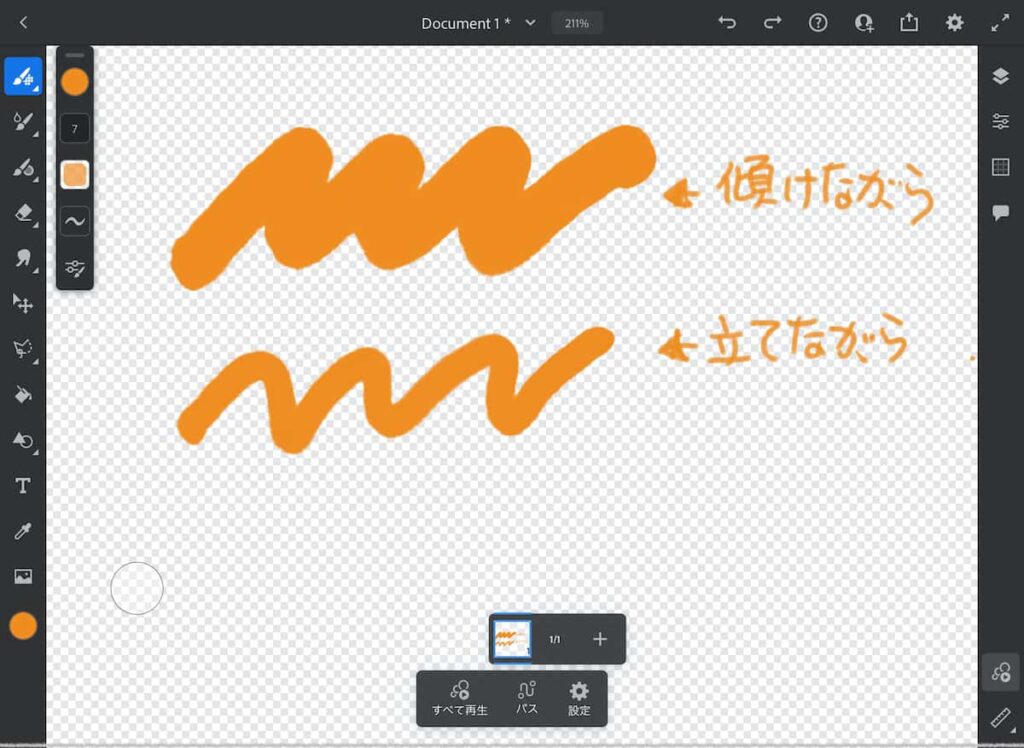
iPadやiPhoneに最近強制的に登場したアプリ『フリーボード』は、素早く開いて素早くメモして素早くスケッチできます。
Appleのアプリなので、Apple Pencilを使った方が魅力が発揮されるのでしょう。
にしても、「ペンツールが分かりにくい!」です。
なんでピンク色が消しゴム?なんでそれが選択ツール?
そういや『メモ』アプリにも似たようなツールが並んでいますが、ん?なんか違うぞ。
Apple信者以外でも直感で理解できるように改善を期待します。

スタイラスペン数種
↓幅広いiPad(2018年以降)に対応していて、最低限必要なパームリジェクション機能や5分間オートオフ機能が付いているお手頃価格帯のスタイラスペンならコチラのお仲間達です。
 | 価格:3,199円 |
↓Apple Pencil(第2世代)の代替品としてならコチラ。
もちろんiPadも新しめのiPad ProやiPad Airとなりますので、必ず確認してください。
ショートカット機能が羨ましいです。
 | 価格:5,348円 |
↓iPad以外にもiOS端末やAndroid端末やWindowsなどスマホやタブレットにほぼ全機種対応というのがコチラ。
ただ、パームリジェクション機能は非対応みたいですね。
 | 【2022最新 急速充電 全機種対応】タッチペンKINGONEスタイラスペン 極細 超高精度 ipad ペンシル 電量表示/誤ON/OFF防止/磁気吸着機 価格:3,546円 |
スタイラスペンまとめ
スタイラスペンがあると小さい文字も書きやすいですし、今回購入した安いペンでも反応の遅延などは感じません。
ゲームをする時でも使い、画面を指で触って指紋が気になるのを軽減できます。
でも、充電が面倒、なくしたら悲しい、手に力が入って画面を傷付けそうなどと思うなら、使い方によっては100均で売っているような先がシリコンタイプのタッチペンでも十分かもしれませんよ。
2,000円ぐらいならスタイラスペンの1本は試してみると良いですよ!とオススメするところですが、あまりにも種類が多くてどれを選んで良いのか悩みます。
対応機種を間違えないこと、パームリジェクション機能はあった方が良い、充電周りで使いにくそうでないこと、レビューに不具合情報が少ないことなどが最低限気を付けるポイントかと思います。
安いスタイラスペンを使ってみて、物足りなかったらApple Pencilを購入しましょう。
おそらく、ほとんどの方は筆圧感知機能は無くても大丈夫ですよ!








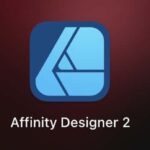

コメントは優しくどうぞ